很多用户升级到了win11系统,但也有用户质疑win11任务栏的白色怎么会变黑。针对这个问题,边肖将与您分享win11任务栏由白变黑的教程,感兴趣的用户可以接下来看看。
该方法如下:
1.单击任务栏上的【开始】图标打开开始屏幕菜单。
: 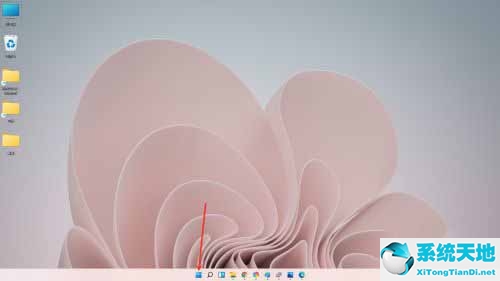 2.点击【设置】进入设置界面。
2.点击【设置】进入设置界面。
: 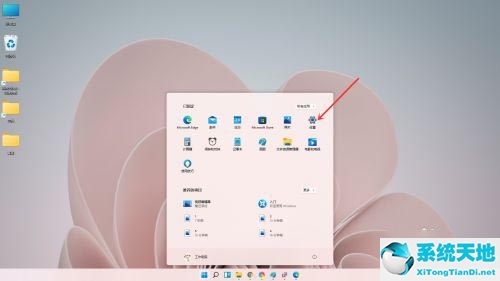 3.点击【个性化】进入个性化界面。
3.点击【个性化】进入个性化界面。
:  4.单击【颜色】进入颜色设置界面。
4.单击【颜色】进入颜色设置界面。
: 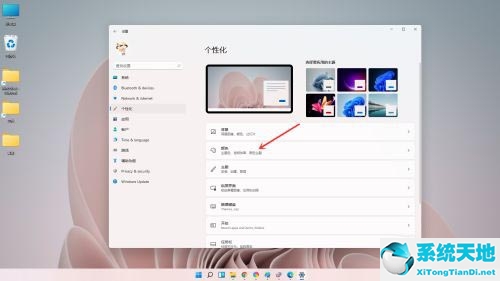 5.点击“选择颜色”右侧的“下拉框”,选择“自定义”。
5.点击“选择颜色”右侧的“下拉框”,选择“自定义”。
:  6.单击“选择您的默认windows模式”右侧的“下拉框”并选择“深色”。
6.单击“选择您的默认windows模式”右侧的“下拉框”并选择“深色”。
: 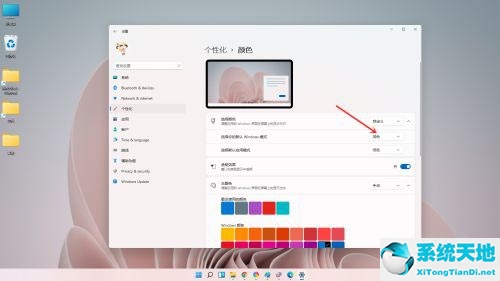 7.安装完成。
7.安装完成。
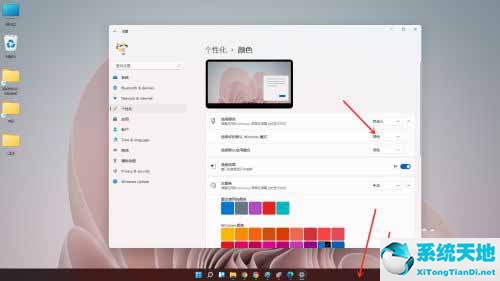 以上是边肖想与您分享的内容。
以上是边肖想与您分享的内容。
免责声明:本站所有文章内容,图片,视频等均是来源于用户投稿和互联网及文摘转载整编而成,不代表本站观点,不承担相关法律责任。其著作权各归其原作者或其出版社所有。如发现本站有涉嫌抄袭侵权/违法违规的内容,侵犯到您的权益,请在线联系站长,一经查实,本站将立刻删除。
本文来自网络,若有侵权,请联系删除,如若转载,请注明出处:https://www.freetrip88.com/baike/364088.html
